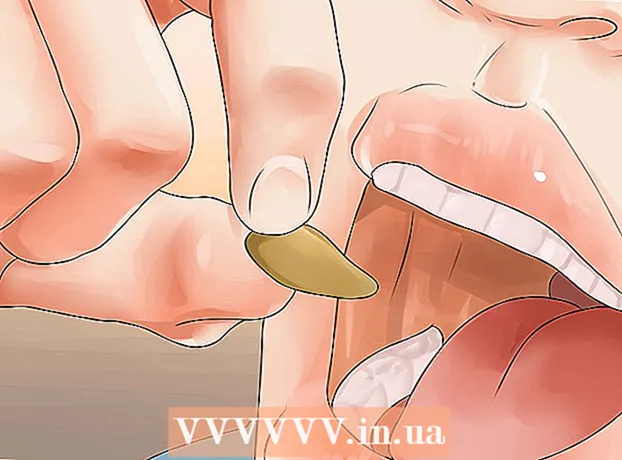Հեղինակ:
Helen Garcia
Ստեղծման Ամսաթիվը:
17 Ապրիլ 2021
Թարմացման Ամսաթիվը:
1 Հուլիս 2024

Բովանդակություն
Օգտագործելով պարզ ծրագրեր, ինչպիսիք են Paint- ը և Movie Maker- ը, կարող եք ստեղծել ձեր սեփական անիմացիաները Youtube- ի և ինտերնետի այլ կայքերի համար:Բացի այդ, այս հոդվածը ձեզ կներկայացնի անվճար (կամ շատ էժան) ծրագրեր, որոնք անիմացիան դարձնում են շատ ավելի հեշտ, քան դուք կարծում էիք ՝ առանց Flash և այլ բարդ ծրագրեր սովորելու:
Քայլեր
 1 Որոշեք, թե ինչ եք ուզում կենդանացնել: Նախքան նկարելը սկսելը, պետք է լավ (կամ ավելի լավ, հիանալի!) Պատմություն մշակել: Wikihow- ն ունի մի քանի հոդված, որոնք կօգնեն ձեզ. «Ինչպես գրել կարճ պատմություն» լավ սկիզբ է ձեզ համար: Հիշեք, որ լավ պատմությունը բաղկացած է ներածությունից, գագաթնակետից և եզրակացությունից:
1 Որոշեք, թե ինչ եք ուզում կենդանացնել: Նախքան նկարելը սկսելը, պետք է լավ (կամ ավելի լավ, հիանալի!) Պատմություն մշակել: Wikihow- ն ունի մի քանի հոդված, որոնք կօգնեն ձեզ. «Ինչպես գրել կարճ պատմություն» լավ սկիզբ է ձեզ համար: Հիշեք, որ լավ պատմությունը բաղկացած է ներածությունից, գագաթնակետից և եզրակացությունից:  2 Պատմեք ձեր սցենարը (թարգմանված ձեռքով նկարված նկարների շարքի): Տեսեք հոդվածներ Wikihow- ում ՝ պատմվածքների ստեղծման վերաբերյալ խորհուրդների համար:
2 Պատմեք ձեր սցենարը (թարգմանված ձեռքով նկարված նկարների շարքի): Տեսեք հոդվածներ Wikihow- ում ՝ պատմվածքների ստեղծման վերաբերյալ խորհուրդների համար:  3 Եկեք սկսենք անիմացիա պատրաստել: Բացեք MS Paint- ը (կամ պատկերի մշակման ցանկացած այլ ծրագրակազմ, ինչպիսին է JASC Paint Shop Pro- ն): PSP- ն բավականին պարզ ծրագիր է, չնայած սովորելու որոշ դժվարություններ կան: Ամենակարևորը, PSP- ում կարող եք ավելացնել բիթեր, որոնք կտեղափոխվեն ձեր անիմացիայի մեջ որպես շերտեր: Այնուհետև դուք կտեղափոխեք շերտը ՝ շարժման էֆեկտ ստանալու համար (ամբողջ շրջանակի վերափոխման կամ «ցելի» դեմ):
3 Եկեք սկսենք անիմացիա պատրաստել: Բացեք MS Paint- ը (կամ պատկերի մշակման ցանկացած այլ ծրագրակազմ, ինչպիսին է JASC Paint Shop Pro- ն): PSP- ն բավականին պարզ ծրագիր է, չնայած սովորելու որոշ դժվարություններ կան: Ամենակարևորը, PSP- ում կարող եք ավելացնել բիթեր, որոնք կտեղափոխվեն ձեր անիմացիայի մեջ որպես շերտեր: Այնուհետև դուք կտեղափոխեք շերտը ՝ շարժման էֆեկտ ստանալու համար (ամբողջ շրջանակի վերափոխման կամ «ցելի» դեմ):  4 Նկարեք առաջին շրջանակը (կամ ներմուծեք լուսանկար): Համոզվեք, որ ամեն ինչ անում եք այնպես, ինչպես ցանկանում եք, հակառակ դեպքում արդյունքի վրա շատ կզայրանաք և ձեր ժամանակը կկորցնեք:
4 Նկարեք առաջին շրջանակը (կամ ներմուծեք լուսանկար): Համոզվեք, որ ամեն ինչ անում եք այնպես, ինչպես ցանկանում եք, հակառակ դեպքում արդյունքի վրա շատ կզայրանաք և ձեր ժամանակը կկորցնեք:  5 Պահեք սա ձեր օգտագործած ծրագրի պատկերներում (կամ ավելի լավ է պատճենեք ծրագրի անիմացիաներին): GIF անիմացիաները (GIF-A) անվճար են և խորհուրդ են տրվում ձեր առաջին անիմացիայի համար: Կարող եք նաև դիտել JASC անիմատոր ծրագիրը («փորձնական» տարբերակը երբեք չի ավարտվում):Անիմացիոն ծրագրերը կարագացնեն գործընթացը վերը նշված բազմաթիվ եղանակներով:
5 Պահեք սա ձեր օգտագործած ծրագրի պատկերներում (կամ ավելի լավ է պատճենեք ծրագրի անիմացիաներին): GIF անիմացիաները (GIF-A) անվճար են և խորհուրդ են տրվում ձեր առաջին անիմացիայի համար: Կարող եք նաև դիտել JASC անիմատոր ծրագիրը («փորձնական» տարբերակը երբեք չի ավարտվում):Անիմացիոն ծրագրերը կարագացնեն գործընթացը վերը նշված բազմաթիվ եղանակներով:  6 Կատարեք այն ճշգրտումները, որոնք ցանկանում եք կատարել հաջորդ կադրի համար: Սա անիմացիա է, այնպես որ դուք պետք է ամեն ինչ անեք քայլ առ քայլ: Սովորաբար յուրաքանչյուր շրջանակ փոքր -ինչ տարբերվում է նախորդից: Եթե դուք գիտեք «շերտերի» մասին և օգտագործում եք PSP- ն, ապա դրան կարող եք հասնել մկնիկի շարժումով:
6 Կատարեք այն ճշգրտումները, որոնք ցանկանում եք կատարել հաջորդ կադրի համար: Սա անիմացիա է, այնպես որ դուք պետք է ամեն ինչ անեք քայլ առ քայլ: Սովորաբար յուրաքանչյուր շրջանակ փոքր -ինչ տարբերվում է նախորդից: Եթե դուք գիտեք «շերտերի» մասին և օգտագործում եք PSP- ն, ապա դրան կարող եք հասնել մկնիկի շարժումով:  7 Կարևոր է ձեր լուսանկարները (կամ ավելի լավ ՝ անիմացիոն ֆայլը) պահել Windows Movie Maker (MM) - ում: Դա արեք, երբ ավարտեք տեսարանը: Քաշեք դրանք ներքև դեպի storyboard- ի վահանակը: Դուք դա կանեք բազմիցս, մինչև չստեղծեք ձեր ստեղծագործությունը:
7 Կարևոր է ձեր լուսանկարները (կամ ավելի լավ ՝ անիմացիոն ֆայլը) պահել Windows Movie Maker (MM) - ում: Դա արեք, երբ ավարտեք տեսարանը: Քաշեք դրանք ներքև դեպի storyboard- ի վահանակը: Դուք դա կանեք բազմիցս, մինչև չստեղծեք ձեր ստեղծագործությունը:  8 Ավելացրեք վերնագիր և հատուկ էֆեկտներ: Երբ բոլոր նկարները լինեն այնպիսին, ինչպիսին ցանկանում եք, ժամանակն է ավելացնել հատուկ էֆեկտներ, մասեր, վերնագրեր, այն, ինչ ձեզ հարկավոր է:
8 Ավելացրեք վերնագիր և հատուկ էֆեկտներ: Երբ բոլոր նկարները լինեն այնպիսին, ինչպիսին ցանկանում եք, ժամանակն է ավելացնել հատուկ էֆեկտներ, մասեր, վերնագրեր, այն, ինչ ձեզ հարկավոր է:  9 Ավելացնել ձայն. սա անհրաժեշտ է դիտարժան ֆիլմի համար: MM- ն ունի ձայնային խմբագիր, սակայն այն անընդհատ խելագարված է, դժվար է փոփոխել և կարող է առանց նախազգուշացման վերաբեռնել (հաճախ պահանջում է կոշտ վերաբեռնում): Դուք կարող եք ձայնը խմբագրել ցանկացած այլ ծրագրում (օրինակ ՝ CoolEdit- ում, բայց այն պետք է ունենա համապատասխան փաթեթ), այնուհետև պատրաստի ֆայլը քաշեք MM: Դուք կարող եք ձայները ներբեռնել ցանցից պարզապես և անվճար:
9 Ավելացնել ձայն. սա անհրաժեշտ է դիտարժան ֆիլմի համար: MM- ն ունի ձայնային խմբագիր, սակայն այն անընդհատ խելագարված է, դժվար է փոփոխել և կարող է առանց նախազգուշացման վերաբեռնել (հաճախ պահանջում է կոշտ վերաբեռնում): Դուք կարող եք ձայնը խմբագրել ցանկացած այլ ծրագրում (օրինակ ՝ CoolEdit- ում, բայց այն պետք է ունենա համապատասխան փաթեթ), այնուհետև պատրաստի ֆայլը քաշեք MM: Դուք կարող եք ձայները ներբեռնել ցանցից պարզապես և անվճար:  10 Մի մոռացեք արտաքին հնչյունների մասին: Սա պատահական ֆոնային ձայն է, սովորաբար ձանձրալի տրտունջի նման մի բան. եթե դա չունեք, ապա «խոսակցությունից» անցումը դեպի ամբողջական լռություն շատ նկատելի կլինի: Որպես ֆոն կարող եք տեղադրել սաունդթրեք, բայց եթե դա հնարավոր չէ, երբեք (գրեթե երբեք) չպետք է ունենաք ձայնի լիակատար պակաս: Դա անելու համար ձեզ մեկ անգամ ևս անհրաժեշտ է Cooledit- ի նման ծրագիր ՝ ձայնի մշակման համար. Դուք տեղադրում եք ֆոնային (կամ երաժշտական) սաունդթրեքը մեկ ալիքի մեջ, իսկ ձեր խոսքի և ձայնային էֆեկտները ՝ մեկ այլ ալիքի:
10 Մի մոռացեք արտաքին հնչյունների մասին: Սա պատահական ֆոնային ձայն է, սովորաբար ձանձրալի տրտունջի նման մի բան. եթե դա չունեք, ապա «խոսակցությունից» անցումը դեպի ամբողջական լռություն շատ նկատելի կլինի: Որպես ֆոն կարող եք տեղադրել սաունդթրեք, բայց եթե դա հնարավոր չէ, երբեք (գրեթե երբեք) չպետք է ունենաք ձայնի լիակատար պակաս: Դա անելու համար ձեզ մեկ անգամ ևս անհրաժեշտ է Cooledit- ի նման ծրագիր ՝ ձայնի մշակման համար. Դուք տեղադրում եք ֆոնային (կամ երաժշտական) սաունդթրեքը մեկ ալիքի մեջ, իսկ ձեր խոսքի և ձայնային էֆեկտները ՝ մեկ այլ ալիքի:  11 Որոնեք անիմացիոն օրինակներ ՝ օգտագործելով այս հոդվածում նշված ծրագրերը: Նայեք www.youtube.com (և այնտեղ փնտրեք «nzfilmprof»): Kiwi Kids- ն ունի բազմաթիվ ներկեր օգտագործող երիտասարդ ուսանողների օրինակներ; և PSP- ով պատրաստված այլ օրինակներ:
11 Որոնեք անիմացիոն օրինակներ ՝ օգտագործելով այս հոդվածում նշված ծրագրերը: Նայեք www.youtube.com (և այնտեղ փնտրեք «nzfilmprof»): Kiwi Kids- ն ունի բազմաթիվ ներկեր օգտագործող երիտասարդ ուսանողների օրինակներ; և PSP- ով պատրաստված այլ օրինակներ:
Խորհուրդներ
- Շուրթերի կատարյալ համաժամացում և խոսք չի պահանջվում... երբ կերպարը խոսում է, որպես կանոն, բերանի և շրթունքների պարզ շարժումը բավարար է, բայց դրանք չպետք է ճշգրիտ համապատասխանեն խոսքին: Եթե միջանցքում ավելացնեք ևս մի քանի շարժում (հայացք գցեք, հայացքը բարձրացրեք, հոնքերը բարձրացրեք և իջեցրեք, ինչպես LBJ շոուի ժամանակ) և գլուխը մի փոքր թեքեք ձախ կամ աջ, ապա վերջնական արդյունքը բավականին հարմար կլինի:
- Մտածեք ամբողջականության մասին: Օրինակ, եթե ձախից հրթիռ է արձակվում որոշակի հաջորդականությամբ, ապա այն պետք է ցուցադրվի ձախ կողմում, եթե / երբ այն հարվածում է ինչ -որ բանի (ինչպես ցույց է տրված Stuff and Nonsense- ում): Այնուամենայնիվ, այս հոլովակի ներածությունը փչանում է, երբ ռոք երգի կակոֆոնիայից անցում է կատարվում մահճակալների վրա (և տակ):
- Մի օգտագործեք շատ տարբեր անցումային էֆեկտներ; դուք չեք ցանկանում «դիտողին հանել պատմությունից» (այսինքն ՝ շեղել նրան): MM- ն առաջարկում է 25 տեսակի անցում, սակայն ժամանակի 95% -ը մարում / դուրս գալը ձեր լավագույն ընտրությունն է:
- Տեղափոխեք ձեր աչքերը, արեք դա: Կտրեք դեմքի երկու աչքի անցքեր: Նկարեք (կամ լուսանկարեք) համապատասխան աչքեր:Այժմ, օգտագործելով շերտերը, երկու աչքերը տեղադրեք մեկ շերտ Ե BEՐԱԳՈՅՆ շերտի հետևում: Այն ամենը, ինչ կցուցադրվի ձեր կտրած աչքերի անցքերով, կլինի աչքերը: Մկնիկի սեղմումով կարող եք ձեր աչքերը միաժամանակ հետ ու առաջ շարժել: Այս մեթոդը (համապատասխան կերպով հարմարեցված) նաև լավ է աշխատում բերանը կենդանացնելու համար, երբ ձեր կերպարը խոսում է:
- Դիտողի աչքերն ու ուղեղը շատ գործողություններ են կատարումինչպես օրինակ, որտեղ լրատվական գործակալը տագնապահար վիճակում ձեռքերը գցում է օդ: Այս գործողությունը ցույց տալու համար անհրաժեշտ է ընդամենը երկու դիրք (ձեռքերը ներքևում և ձեռքերը վերևում) (դիտողի ուղեղը կլրացնի «բացակայող» շրջանակները):
- Եթե օգտագործում եք MM, սպասեք, մինչև ձեր բոլոր նկարները լինեն այն կարգի, ինչ ցանկանում եք վերջնական ֆիլմի համար: Այնուհետև ավելացրեք ցանկացած վերնագիր, ենթագիր, ձայն և այլն: Հակառակ դեպքում, եթե մեջտեղում ավելացնեք տեսահոլովակ, կետից հետո ԱՄԵՆ ԻՆՉ (ձայն, վարկեր և այլն) փոփոխություններ կպահանջեն:
- Ինչպես վերը նշված դեպքում, այնպես էլ պահանջվում է երկու կամ երեք դիրք ՝ ջրաղացի պտույտը ցույց տալու համար. հողմաղացը մեկ պտույտ կատարելուց հետո կարող եք անվերջ պտտել ՝ կրկնելով այս երեք շրջանակները: Նմանատիպ որևէ բան (օրինակ ՝ թիրախները գծիկով շարժելը) կարող է կատարվել մի քանի կրկնվող շրջանակներով:
- Շրջանակի չափըկախված է պատկերի որակից և ծրագրային ապահովման պահանջներից: Պատկերի չափը 1024x768 -ից բարձր սահմանելը լավ է ձեր շրջանակների հարթ եզրերի համար: Այնուամենայնիվ, եթե նախատեսում եք հոլովակը YouTube- ում վերբեռնել, դա կամ կնվազեցնի ձեր պատկերների չափը մինչև 320 x 280. Բացի այդ, որքան մեծ լինեն ձեր պատկերները, այնքան ավելի դանդաղ կաշխատի MM- ը (և դա կնվազեցնի անիմացիայի չափը): Բացի այդ, եթե օգտագործում եք GIF -A, ընտրեք շրջանակի մեկ չափս և կառչեք դրան: Եթե դուք օգտագործում եք տարբեր չափսեր, GIF- ը այդ աշխատանքը լավ չի կատարի:
- Շարժապատկերները հաճախ ապավինում են խուլերին: Երեքի կանոնը իմանալը անգնահատելի է: Showույց տալ գործողությունը: Կրկին ցույց տվեք (փոքր փոփոխությամբ): Երրորդ անգամ, երբ սկսեք ցուցադրել գործողությունը, դիտողը կմտածի. «Ես գիտեմ, թե ինչ կլինի»: Ստուգեք «Կիվիի մանկական իրեր և անհեթեթություններ» մեղուների հաջորդականությունը Youtube- ում ՝ որպես օրինակ («Stuff» - ը նաև ներկում ունի տասնչորս տարեկան անիմացիայի օրինակներ):
- Տարբերեցրեք ձեր ծրագրերը. խոշոր պլաններ, միջին, հեռավոր, ցածր անկյուն, բարձր անկյուն և այլն: Բացի այդ, եթե խոսում են երկու (կամ ավելի) կերպարներ, խմբային նկարահանվածից անցեք մեկ դեմքի և նորից հետ ՝ փոփոխության:
- Ավելի հավատալի տեսք կունենա, եթե նկար, արձան, ինչ -որ հորինված արարած շարժեք, քան դեմքը: Ինչո՞ւ: Մենք բոլորս գիտենք, թե ինչպես է շարժվում դեմքը, և դա ծիծաղելի է դառնում, եթե այն չշարժվի այնպես, ինչպես մենք սպասում էինք: Գեղարվեստական կերպարների համար դուք կարող եք մի փոքր ավելի շեղվել նորմայից:
- Առաջին բանը, որ տեսանելի է էկրանին, սա կարգավորիչ կադր է, որն օգնում է դիտողին հասկանալ, թե որտեղ է նա: Սա ընտրովի պահանջ է, բայց նորմ: Հակառակ ռազմավարությունն այն է, երբ սկսում ես խմբակային նկարահանումներով, այնուհետև հետ ես քաշում տեսախցիկը ՝ ցույց տալու համար, որ այն, ինչ սկսել ես, ավելի մեծ բանի մասն է:Այս տեխնիկան հայտնի է որպես «բացահայտում»:
- Կարճ հոլովակը անիմացիոնացնելուց հետո կարող եք օգտագործել JASC Animator- ը ՝ տեսարանի հատվածները (սովորաբար դեմքի խոշոր պլան) ընտրելու և երկրորդ հոլովակը ստեղծելու համար: Սա ձեզ կտրամադրի երկու անիմացիա մեկ հիմնականի համար և կօգնի ձեզ որոշ տեսականի ավելացնել ձեր նկարահանումներին:
- Սովորաբար, անիմացիայի համար անհրաժեշտ է ընդամենը մի քանի դիրքորոշում (երբեմն ընդամենը երկու կամ երեք) `գործողությունն իրատեսական դարձնելու համար:
- Որոշ նկարչական հմտություններ կարող են օգտակար լինել անիմացիաներ ստեղծելու համար (եթե իսկապես մտադիր եք նկարել ձեր սեփական շրջանակները): Եթե ձեր գծանկարները կամ նկարները բավական լավ տեսք չունենան, ապա ձեր անիմացիան այնքան էլ լավ չի ստացվի ... որքան էլ լավ կատարված լինի: Այնուամենայնիվ, եթե անիմացիա եք անում ՝ օգտագործելով լուսանկարները որպես հիմնական բլոկ, նույնիսկ փոքր գծագրական հմտություններով կարող եք հասնել ընդունելի արդյունքի:
- Ահա ճիշտ ծրագրակազմը, որն իսկապես կարող է օգնել ձեզ.
- GIF Animator, JASC Animator կամ ցանկացած այլ համարժեք: Դուք կարող եք գտնել, որ «GIF Advanced Animator» - ը սկսում է խափանել, և վաճառողը հրաժարվում է պատասխանել նամակներին:
- Abrosoft FantaMorph- ն արժե 100 դոլար, սակայն այն պտտվելու է, շրջվելու և սկանավորելու է: Այն կստեղծի tweens- ից մոտ 100 -ը ՝ ներառյալ ներածություն և հետևի կադրեր: Դա կատարյալ չէ, բայց նրա աշխատասեղանը կարձագանքի և փոփոխություններ կկատարի, եթե ապրանքը որակյալ չէ:
- CoolEdit (կամ ձայնի մշակման ցանկացած այլ ծրագրային փաթեթ):
- Boilsoft- ը (արժե մոտ $ 30) թույլ է տալիս համատեղել փոքր անիմացիաներ: Սա ոչ միայն խուսափում է MovieMaker- ի սահմանափակումներից, այլև հեշտացնում է խմբագրումը (ավելի հեշտ է խմբագրել 2 րոպեանոց հոլովակ, քան մեկ 10 րոպեանոց հոլովակ):
- Դուք կարող եք հեշտությամբ ստեղծել անցումներօգտագործելով morphing ծրագրեր, որոնք 20 տարի առաջ պահանջում էին մի քանի ամսվա աշխատանք հմուտ տեխնիկների թիմից: Abrosoft FantaMorph- ը տարբերակներից մեկն է, բայց կան շատ ավելին: Մտածեք հետևյալ օրինակի մասին. Նախ, Big Jim- ը նայում է Star Cafe- ի անձնակազմին իր շքամուտքում (հայացքի շրջանակ), այնուհետև նրա հայացքը դանդաղ շարժվում է դեպի Սրճարան: Վերջապես, այն, ինչ տեսավ Jimիմը, այժմ այն է, ինչ տեսնում է հեռուստադիտողը:
- Carefullyգուշորեն շարեք ֆոնը: Մտածեք բազմաթիվ լուսանկարների և (կամ) այլ նկարազարդումների տարրերի համատեղման մասին ՝ «ուզած էֆեկտը» ստանալու համար: Այնուհետև տեղադրեք ձեր կերպարները (այո, շերտերի միջոցով) ֆոնի վերևում; մկնիկի շարժումով կարող եք դրանք առանց դժվարության տեղաշարժել: Օրինակ (խիստ փոփոխված) հին վառարանները, կաթսաները, տապակը և բլիթները սոսնձված են սալիկի հատակին և պատուհանի PSP լուսավորման գործառույթի ֆոնին տալիս է պայթյունի ազդեցություն ovenեռոցը (սեփական շերտի վրա) կվերամշակվի, ասես այն պարում էր հատակին:
Գուշացումներ
- Մի օգտագործեք այլ մարդկանց նկարները, լուսանկարները կամ ստեղծագործական աշխատանքներն առանց նրանց թույլտվության և հարգանք ցուցաբերեք թույլտվություն խնդրելիս: Մի կողմից, դուք իրավունք չեք ունենա գումար վաստակել Youtube- ում, բայց ձեր տեսանյութը չափազանց հայտնի կդառնա:
- Երգի հեղինակային իրավունքների պաշտպանությունը մոխրագույն տարածք է. Youtube- ն ունի ալգորիթմ, որը փնտրում է հեղինակային իրավունքով պաշտպանված երգեր, սակայն, եթե կարևորը (ինչպես Disney- ը կամ Warners- ը) չի բողոքում, ապա ձեր տեսահոլովակը չի արգելվի:
- Երբ MovieMaker- ը ձախողվում է այն հաճախ կուղարկի սխալ հաղորդագրություններ, որոնք ձեզ նյարդայնացնում են (մեղմ ասած):MM- ը կբողոքի «վիրտուալ հիշողության» բացակայության կամ «չկարողացավ ֆայլը նշված վայրում պահել» պես մի բանից: Սրանք անիմաստ ուղերձներ են: Հիմնականում, դուք կարող էիք գերազանցել ձեր համակարգչի MM ռեսուրսները: Դուք պետք է նվազեցնեք ֆայլի չափը կամ անիմացիան կիսեք կիսով չափ կամ կրճատեք շրջանակի չափերը:
- Եղեք հակիրճ: Օրինակ, Youtube- ը սահմանափակում է բեռնման տևողությունը մինչև 15 րոպեից ոչ ավելի: Անկեղծ ասած, հազվադեպ է պատահում, որ անիմացիան կարող է դիտողին հետաքրքրել ավելի քան հինգ րոպե:
- Movie Maker- ն ունի իր սահմանները... Դուք գուցե չգիտեք, որ հոլովակի տևողությունը երկու րոպեից ավելի է, քանի դեռ այն չի աշխատում: 4 րոպեանոց անիմացիա ստեղծելու համար սովորաբար ձեզանից կպցրեք երկու 2 րոպեանոց ֆայլեր (օգտագործելով Boilsoft- ի նման ծրագիր, բայց կան նաև այլ ֆայլեր):
Ինչ է պետք
- MS Paint (կամ համարժեք ՝ JASC PaintShopPro, Photoshop և այլն)
- Համակարգիչ (որքան RAM և մշակման հզորություն, այնքան լավ)
- Շատ համբերություն («շերտերի» իմացությունը, անշուշտ, կնվազեցնի պահանջվող համբերության քանակը):
- Թվային նկարչություն (խորհուրդ է տրվում, բայց պարտադիր չէ)